- **
Android kotlin第一个“Hello world”项目
**
使用Android 3.0.0新建项目
新建一个项目,选择Include Kotlin support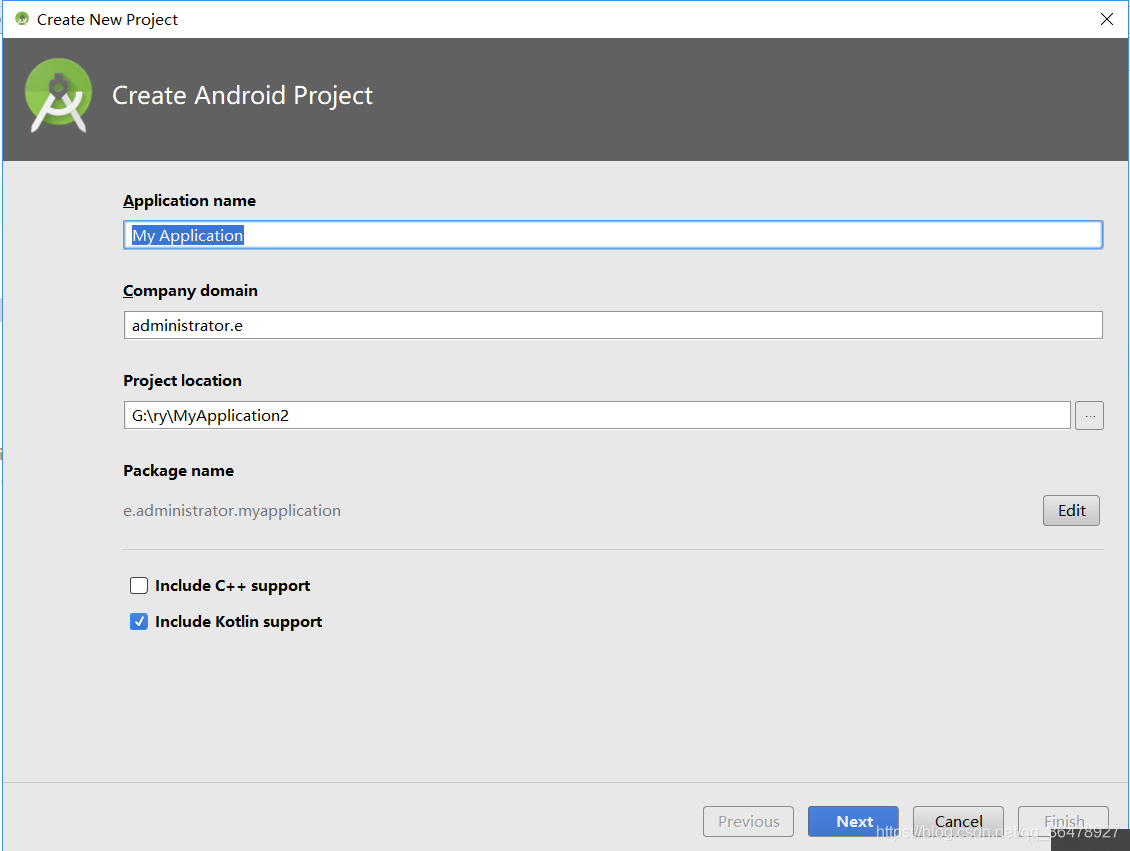
选择Next如图
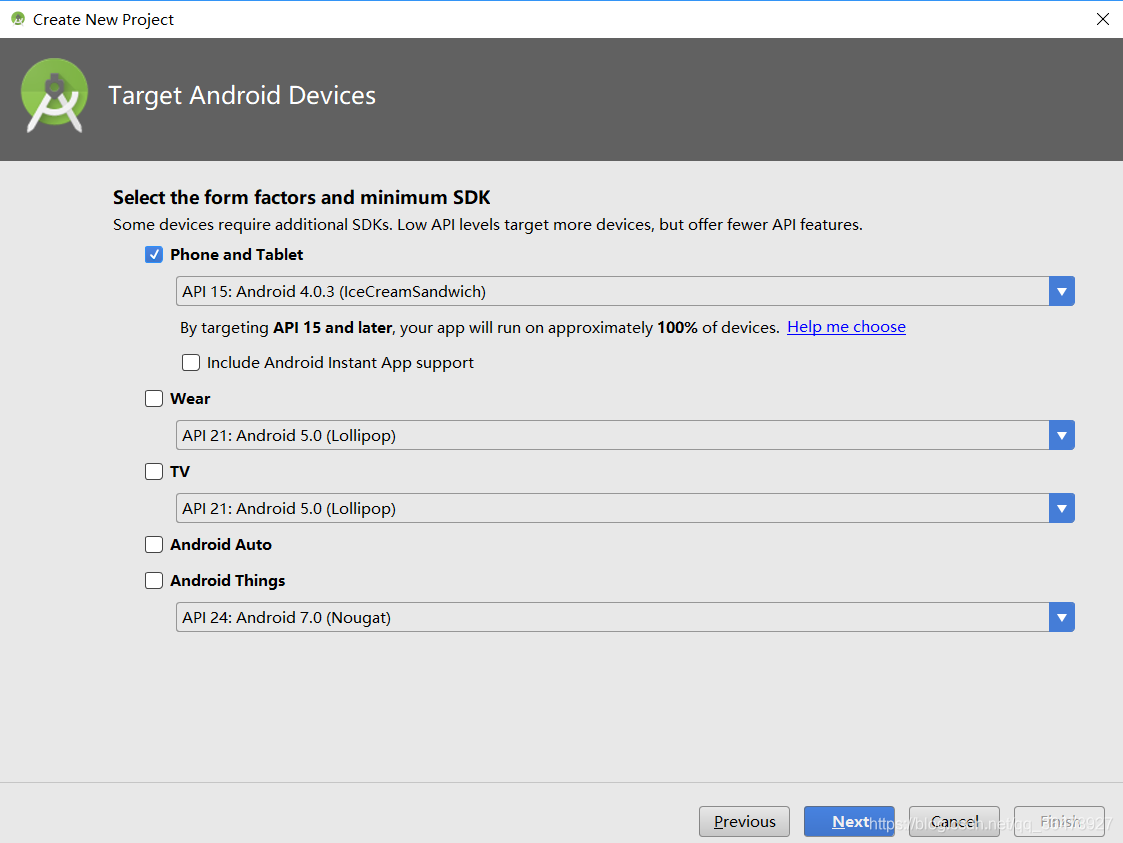
选择默认的Next
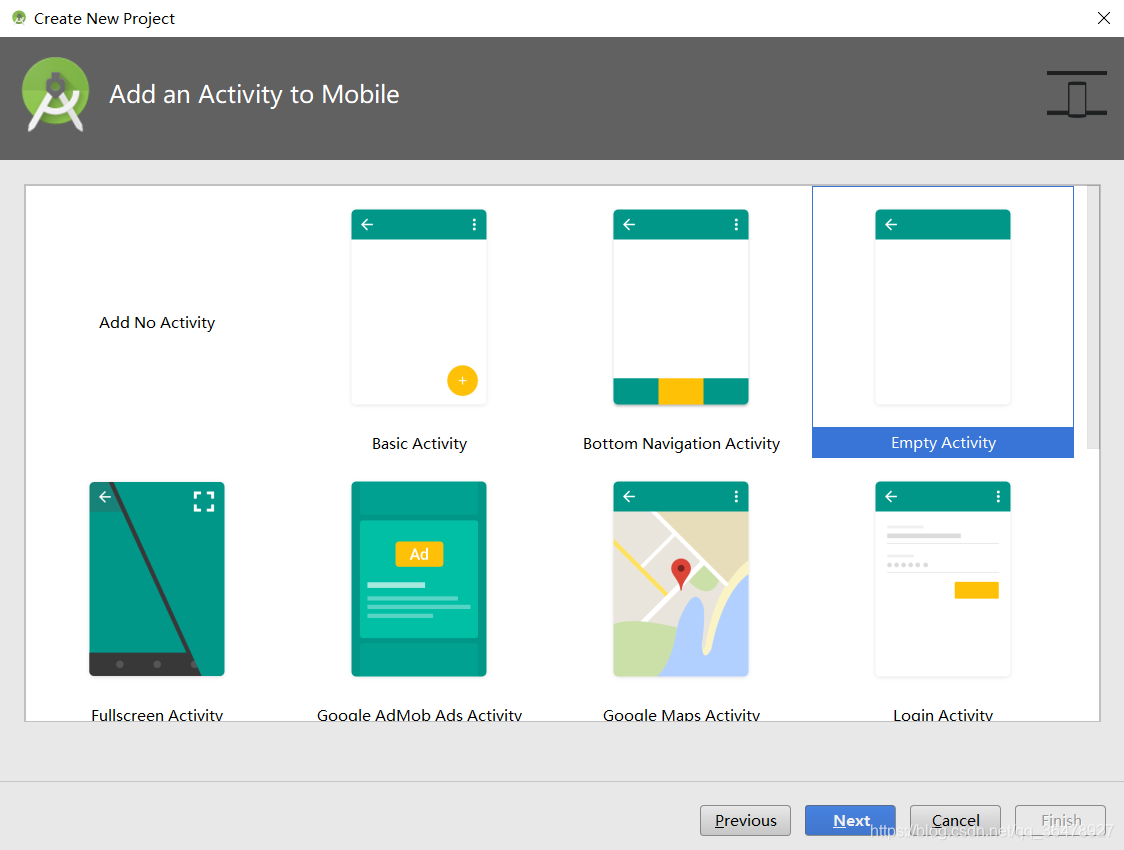
继续选择默认
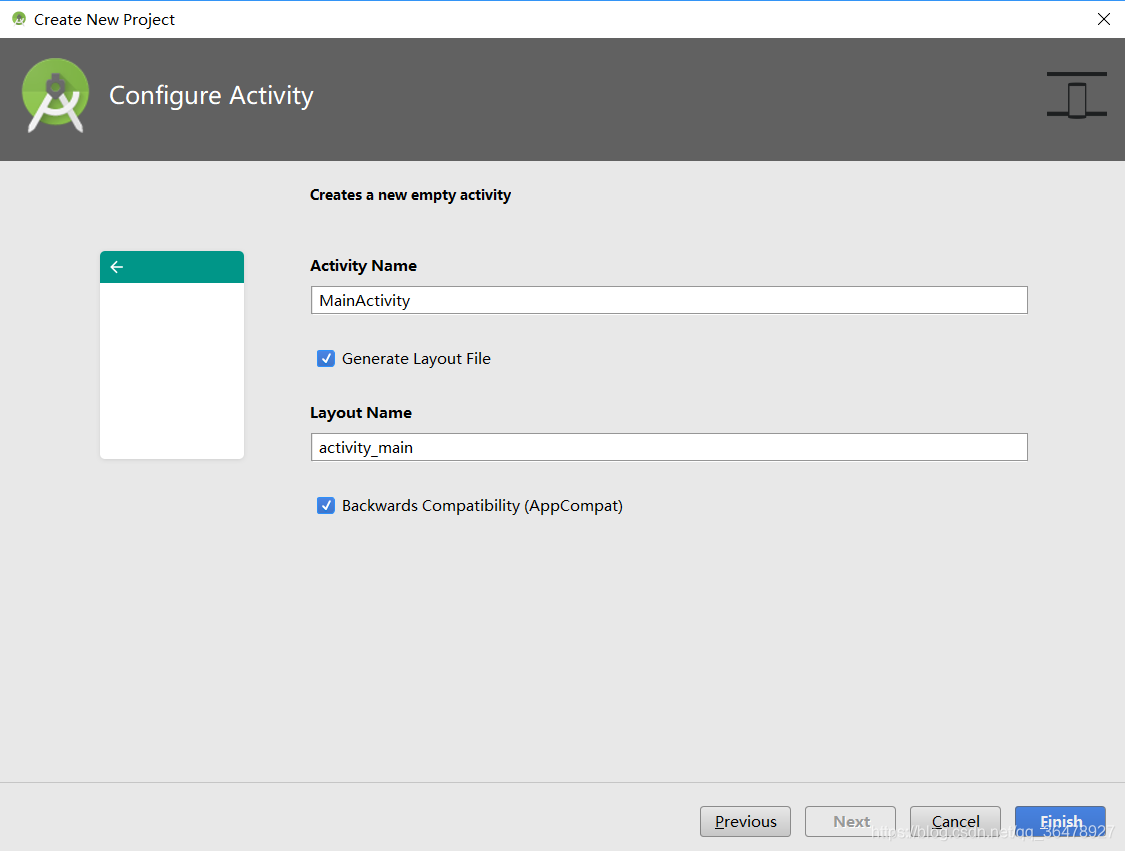
选择Backwards Compaybility(AppCompat)
选择完成
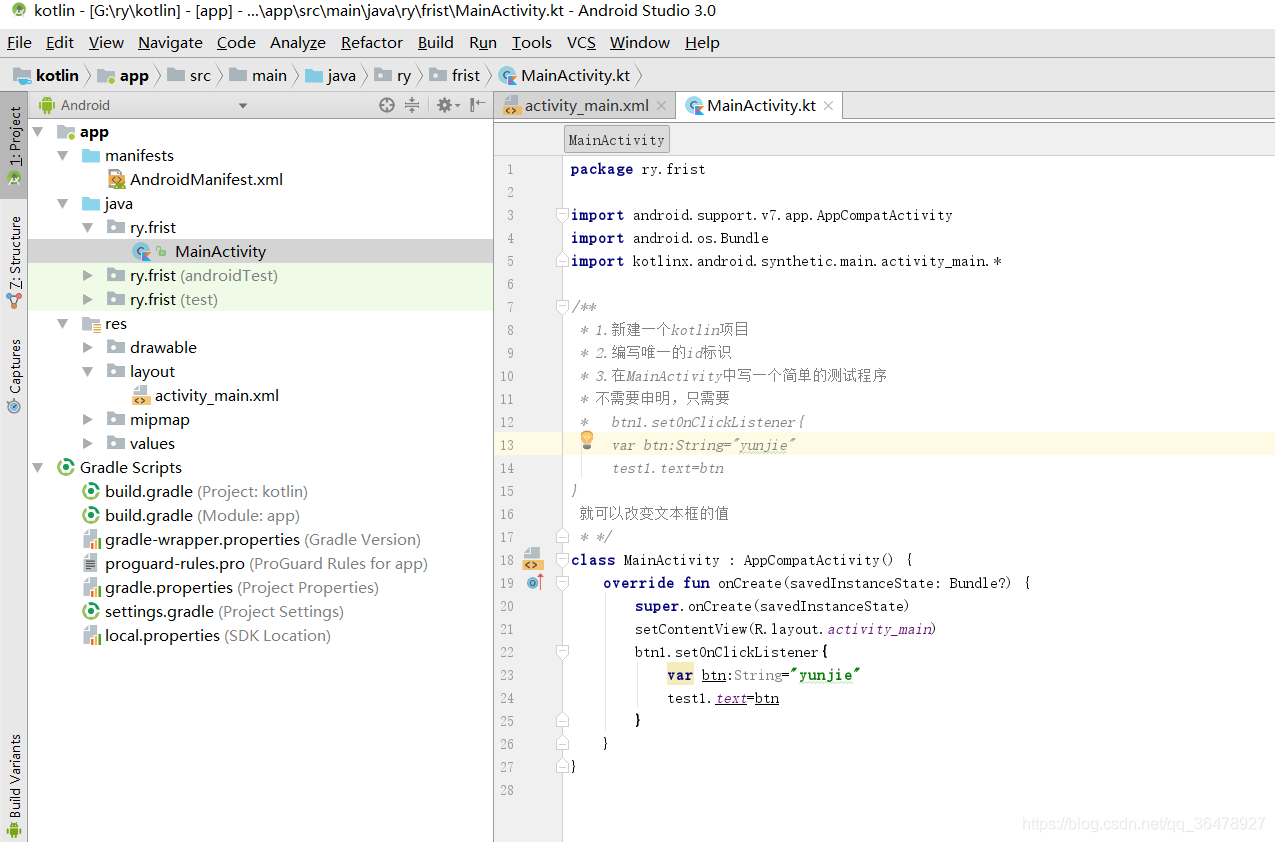
在主函数MainActivity里面主要是通过一个单击事件,改变文本框的值
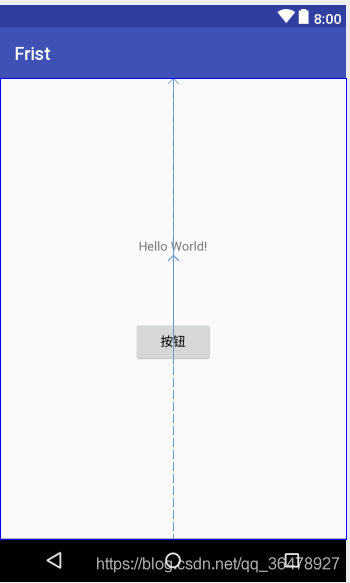
这是主界面的值
主要思想步骤
/**
- 1.新建一个kotlin项目
- 2.编写唯一的id标识
- 3.在MainActivity中写一个简单的测试程序
- 不需要申明,只需要
- btn1.setOnClickListener{
var btn:String=“yunjie”
test1.text=btn
}
就可以改变文本框的值 - */
代码
MainActivity.java
import android.support.v7.app.AppCompatActivity
import android.os.Bundle
import kotlinx.android.synthetic.main.activity_main.*
/**
- 1.新建一个kotlin项目
- 2.编写唯一的id标识
- 3.在MainActivity中写一个简单的测试程序
- 不需要申明,只需要
- btn1.setOnClickListener{
var btn:String=“yunjie”
test1.text=btn
}
就可以改变文本框的值 - */
class MainActivity : AppCompatActivity() {
override fun onCreate(savedInstanceState: Bundle?) {
super.onCreate(savedInstanceState)
setContentView(R.layout.activity_main)
btn1.setOnClickListener{
var btn:String=“yunjie”
test1.text=btn
}
}
}
activity_main.xml
<?xml version="1.0" encoding="utf-8"?><TextView
android:id="@+id/test1"
android:layout_width="wrap_content"
android:layout_height="wrap_content"
android:layout_alignParentTop="true"
android:layout_centerHorizontal="true"
android:layout_marginTop="177dp"
android:text="Hello World!"
app:layout_constraintBottom_toBottomOf="parent"
app:layout_constraintLeft_toLeftOf="parent"
app:layout_constraintRight_toRightOf="parent"
app:layout_constraintTop_toTopOf="parent"
app:layout_constraintVertical_bias="0.38" />
<Button
android:id="@+id/btn1"
android:layout_width="wrap_content"
android:layout_height="wrap_content"
android:layout_below="@+id/test1"
android:layout_centerHorizontal="true"
android:layout_marginTop="73dp"
android:text="按钮"
tools:layout_editor_absoluteX="148dp"
tools:layout_editor_absoluteY="252dp" />
欢迎和大家一起学习





 本文详细介绍如何使用Kotlin在Android环境中创建第一个HelloWorld项目,包括项目搭建、UI元素交互及代码实现,适合Kotlin和Android初学者。
本文详细介绍如何使用Kotlin在Android环境中创建第一个HelloWorld项目,包括项目搭建、UI元素交互及代码实现,适合Kotlin和Android初学者。
















 2221
2221

 被折叠的 条评论
为什么被折叠?
被折叠的 条评论
为什么被折叠?








